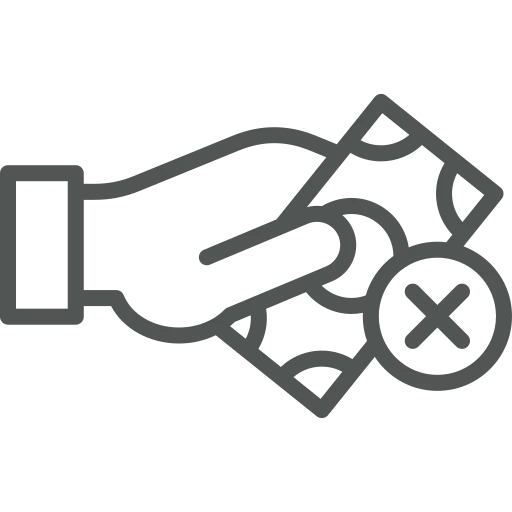
Sie arbeiten in der Finanzabteilung und sind für die Bearbeitung aller Rechnungen und deren Zahlungen zuständig. Das Versenden von Mahnungen für offene Verkaufsrechnungen oder die Kontaktaufnahme zu einem Kreditor wegen offener Einkaufsrechnungen ist Teil Ihrer Arbeit.
Manchmal kommt es jedoch zu einem Problem mit einer Rechnung. Zum Beispiel reklamiert Ihr Kunde, dass er nicht die richtige Menge an Waren erhalten hat. Solange dieser Streitfall nicht beigelegt wird, möchten Sie keine Erinnerungen an diese Verkaufsrechnung senden.
Auf der anderen Seite kann es sein, dass Sie beim Erhalt einer Einkaufsrechnung einen Fehler bemerken. Auch wenn Sie die Rechnung bereits buchen möchten, möchten Sie diese nicht bezahlen, bis der Fehler behoben ist.
Natürlich könnten Sie versuchen, sich die Rechnungen mit ungelösten Problemen zu merken, aber wäre es nicht einfacher, wenn Sie diese Belege im System markieren könnten?
Mal sehen, wie es gemacht wird!
Beginnen Sie mit der Einrichtung der Widerspruch Codes, um verschiedene Vorfälle zu definieren, die bei Rechnungen auftreten können.
Gehen Sie zu Widerspruch Codes.
Klicken Sie auf + Neu, um eine neue Zeile zu erstellen.
Füllen Sie alle Felder aus, z.B. wie folgt:
Wiederholen Sie die Schritte 3 und 4, bis Sie alle möglicherweise auftretenden Probleme erstellt haben. Sie können in Zukunft jederzeit weitere Widerspruch Codes hinzufügen.
Stellen Sie sich nun vor, ein Kunde ruft Sie wegen einer Rechnung an, die er erhalten hat. Während des Transports wurden einige der Waren beschädigt, so dass sie nicht mit der Rechnung übereinstimmen. Um diese Rechnung zu markieren, öffnen Sie zuerst die Debitoren Schnellauskunft.
Setzen Sie einen Filter auf die entsprechende Debitorennr. und klicken Sie im oberen Menü auf Start und dann auf OP-Analyse.
Es öffnet sich die Seide Debitorenposten Timber, vorgefiltert auf offene Posten des Debitors. Suchen bzw. filtern Sie die nach der betroffenen Verkaufsrechnung und wählen Sie für diesen Beleg in der Spalte Widerspruchscode TRANSPORT aus. Das Ablaufdatum Widerspruch wird automatisch ausgefüllt, die Berechnung erfolgt auf Basis der Fälligkeitsformel. Es handelt sich Dabei um das Datum, wenn Sie erwarten, dass eine Lösung für das Problem vereinbart wurde. Sie können dieses auch manuell noch anpassen.
Solange ein Widerspruchscode ausgefüllt ist, wird der Mahnstufe dieser Verkaufsrechnung nicht erhöht.
Stellen Sie sich als Nächstes vor, Sie erhalten eine Rechnung von einem Lieferanten, die falsch ist. Um diese Eingangsrechnung buchen zu können, ohne diese für die Zahlung vorzubereiten, legen Sie einen Widerspruchscode wie folgt fest.
Gehen Sie zu Einkaufsrechnungen.
Öffnen Sie die entsprechende Eingangsrechnung, indem Sie auf die blau unterstrichene Zahl klicken.
Tragen Sie im Reiter Rechnungsdetails den Widerspruchscode aus.
Buchen Sie die Eingangsrechnung, indem Sie im oberen Menü auf Buchen klicken und dann auf Ja klicken.
Sobald Sie eine Lösung mit dem Kreditor gefunden haben, können Sie die gebuchte Einkaufsrechnung wie folgt für die Zahlung vorbereiten.
Wechseln Sie zu Kreditorenposten.
Klicken Sie im oberen Menü auf Liste bearbeiten.
Suchen bzw. filtern Sie die Zeile der entsprechenden gebuchten Eingangsrechnung, und löschen Sie den Wert in der Spalte Widerspruchscode.
Der Widerspruchscode erleichtert die Nachverfolgung von Rechnungen mit ungelösten Problemen. Sowohl für Verkaufsrechnungen als auch für Einkaufsrechnungen erleichtert dies das Leben der Finanzabteilung.

